
Лабораторная работа №5 Моделирование типичных телекоммуникационных операций в Simulink. Основные теоретические сведения
Создание новой модели. Добавление и соединение блоков.
Создать новую модель можно через меню File \ New \ Model. Откроется пустое окно:

Р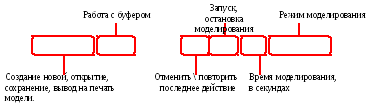 ассмотрим
наиболее важные кнопки панели инструментов:
ассмотрим
наиболее важные кнопки панели инструментов:
![]()
В окно модели, методом «Drug and Drop» можно добавлять блоки, из которых будет состоять модель. Сами блоки содержатся в библиотеке Simulink-а. Браузер библиотек открывается либо по кнопке «Simulink» основной панели инструментов Matlab:

либо щелкнув по кнопке «Start» в левом нижнем углу окна Matlab и выбрав меню «Simulink \ Library browser».
Б раузер
библиотек представляет собой что-то
вроде обыкновенного проводника ОСWindows,
только в качестве папок выступают
библиотеки, а файлы в папке – блоки
выбранной библиотеки. С левой стороны
отображается иерархическое дерево
библиотек, а с права – содержимое
выбранной библиотеки:
раузер
библиотек представляет собой что-то
вроде обыкновенного проводника ОСWindows,
только в качестве папок выступают
библиотеки, а файлы в папке – блоки
выбранной библиотеки. С левой стороны
отображается иерархическое дерево
библиотек, а с права – содержимое
выбранной библиотеки:
Как видно, Simulink предлагает нам широкий выбор различных блоков, моделирующих те или иные процессы. Каждый набор блоков, разделен на тематические группы (например, наборSimulinkразделен на группы:commonly used blocks,continuous,discontinuousи т.д.). В данной работе нас интересуют только три набора блоков:Simulink,Signal Processing blocksetиCommunications blockset.Simulinkсодержит наборы блоков общей тематики,Signal Processing blockset– наборы блоков, моделирующих процессы обработки различных сигналов,Communications blockset– посвящен телекоммуникационной тематике.
Не трудно увидеть, что в наборе Simulink группа «Sources» содержит различные генераторы (источники) сигналов, а группа «Sinks» – индикаторы.
С оздадим
новую модели, и поместим в нее два блока:
«Simulink \ Sources
\ SineWave» (генератор
синусоидального колебания) и «Simulik
\ Sinks \ Scope»
(виртуальный осциллограф). Для этого
разместите на экране браузер библиотек
и окно модели так, чтобы они не накладывались
друг на друга. Далее в браузере выберите
группу «Simulink \
Sources», затем «зацепите»
блокSineWave(зажав левую
кнопку мыши на нем) и перетащите его в
окно вышей модели (отпустив левую кнопку
мыши, вы поместите блок в нужном месте
модели). Аналогично добавьте блокScope.
оздадим
новую модели, и поместим в нее два блока:
«Simulink \ Sources
\ SineWave» (генератор
синусоидального колебания) и «Simulik
\ Sinks \ Scope»
(виртуальный осциллограф). Для этого
разместите на экране браузер библиотек
и окно модели так, чтобы они не накладывались
друг на друга. Далее в браузере выберите
группу «Simulink \
Sources», затем «зацепите»
блокSineWave(зажав левую
кнопку мыши на нем) и перетащите его в
окно вышей модели (отпустив левую кнопку
мыши, вы поместите блок в нужном месте
модели). Аналогично добавьте блокScope.
Блоки взаимодействуют друг с другом через входные и выходные интерфейсы, по-умолчанию находящиеся с левой и с правой стороны блока соответственно. Как видно, у блока SinWave– только один интерфейс – выходной, и уScopeтоже один интерфейс, но входной.
Соединять блоки между собой можно двумя способами.
1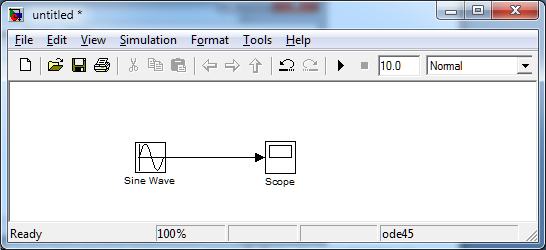 .
Наведите курсор на входной (или выходной)
интерфейс, интересующего вас блока
(стрелка мыши изменит свой вид на крест).
Затем зажмите левую кнопку мыши, и
наведите курсор на выходной (или входной)
интерфейс нужного блока. Как только вы
это сделаете, курсор мыши примет вид
креста из двойных линий – это значит,
что кнопку мыши можно отпустить. Появится
стрелка, соединяющая блоки и указывающая
направление потока данных.
.
Наведите курсор на входной (или выходной)
интерфейс, интересующего вас блока
(стрелка мыши изменит свой вид на крест).
Затем зажмите левую кнопку мыши, и
наведите курсор на выходной (или входной)
интерфейс нужного блока. Как только вы
это сделаете, курсор мыши примет вид
креста из двойных линий – это значит,
что кнопку мыши можно отпустить. Появится
стрелка, соединяющая блоки и указывающая
направление потока данных.
2. Зажмите кнопку «ctrl» на клавиатуре. Левой кнопкой мыши сначала щелкните на блоке, у которого вы будете использовать выходной интерфейс. Затем, не отпуская кнопки «ctrl» щелкните на блоке, входной интерфейс которого вы хотите соединить с выходом первого блока. В нашем случае, сначала нужно будет щелкнуть по блокуSineWave, а затем – поScope.
Если в процессе соединения блоков вы допустили ошибку (соединили не те блоки, или не те интерфейсы, недовели курсор до интерфейса и отпустили кнопку мыши – то есть линия стала пунктирной и красного цвета). Не отчаивайтесь! Любую связь можно удалить. Просто выделите линию, щелкнув по ней левой кнопкой мыши:

и удалите, нажав кнопку «Del» или «Backspace». Однако во втором случае, можно обойтись без удаления, если довести линию (зажав левую кнопку мыши на конце линии, который не подсоединен к интерфейсу), до нужного интерфейса.
После того, как оба блока соединены, запустите моделирование, установив время моделирования равное 10 секундам. Прогресс моделирования отображается в статусбаре:
![]()

П
 осле
завершения процесса моделирования,
если окно виртуального осциллографа
не открылось автоматически, дважды
щелкните левой кнопкой мыши по блоку
«scope».
осле
завершения процесса моделирования,
если окно виртуального осциллографа
не открылось автоматически, дважды
щелкните левой кнопкой мыши по блоку
«scope».
Поскольку система автоматически не меняет масштабы по осям (абсцисс и ординат), возможно результат будет несколько отличаться от представленного слева (возможно график в используемом с предыдущего раза масштабе просто будет отсутствовать). В этом случае, необходимо нажать на кнопку «Autoscale» панели инструментов окна виртуального осциллографа.
